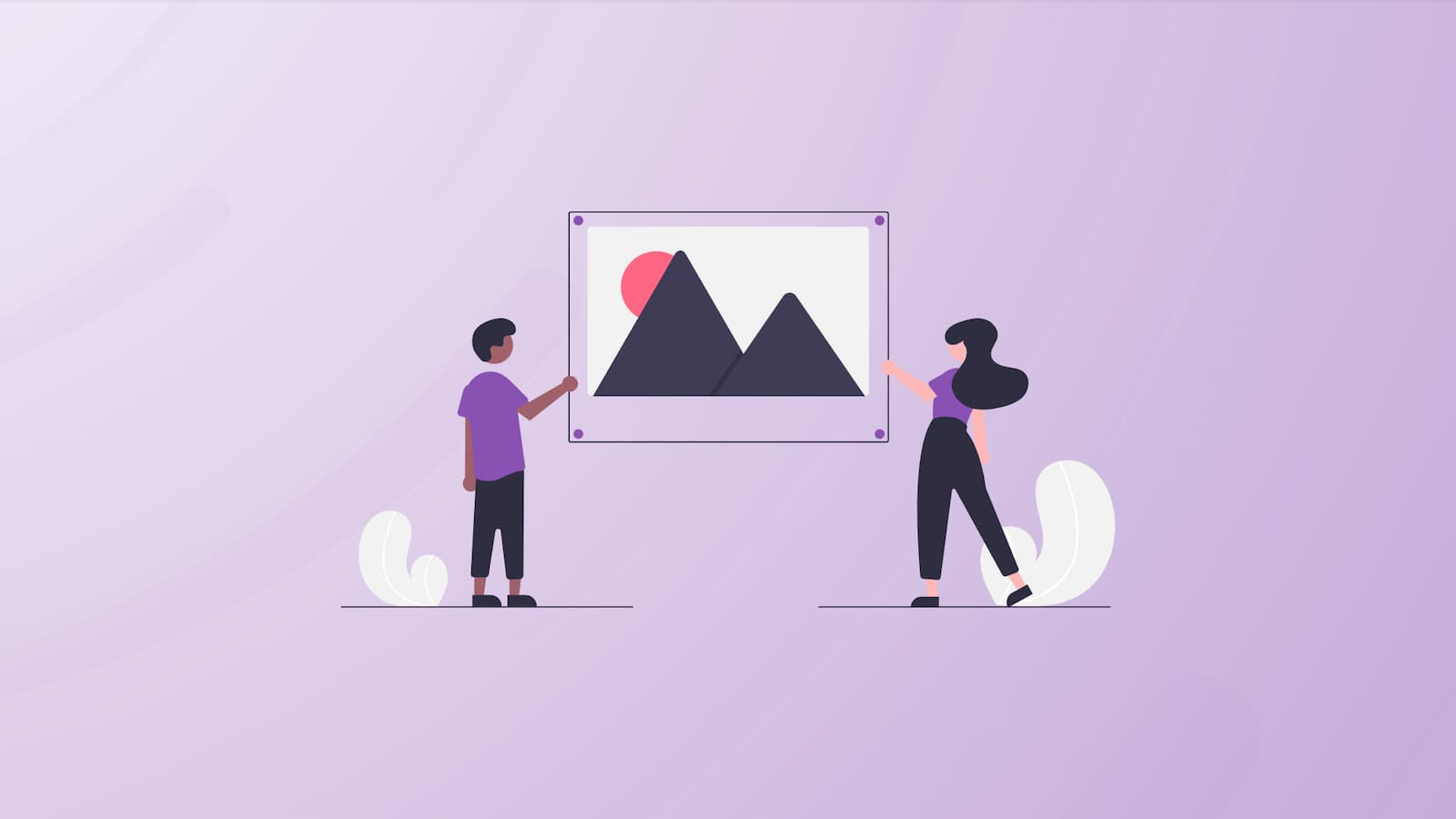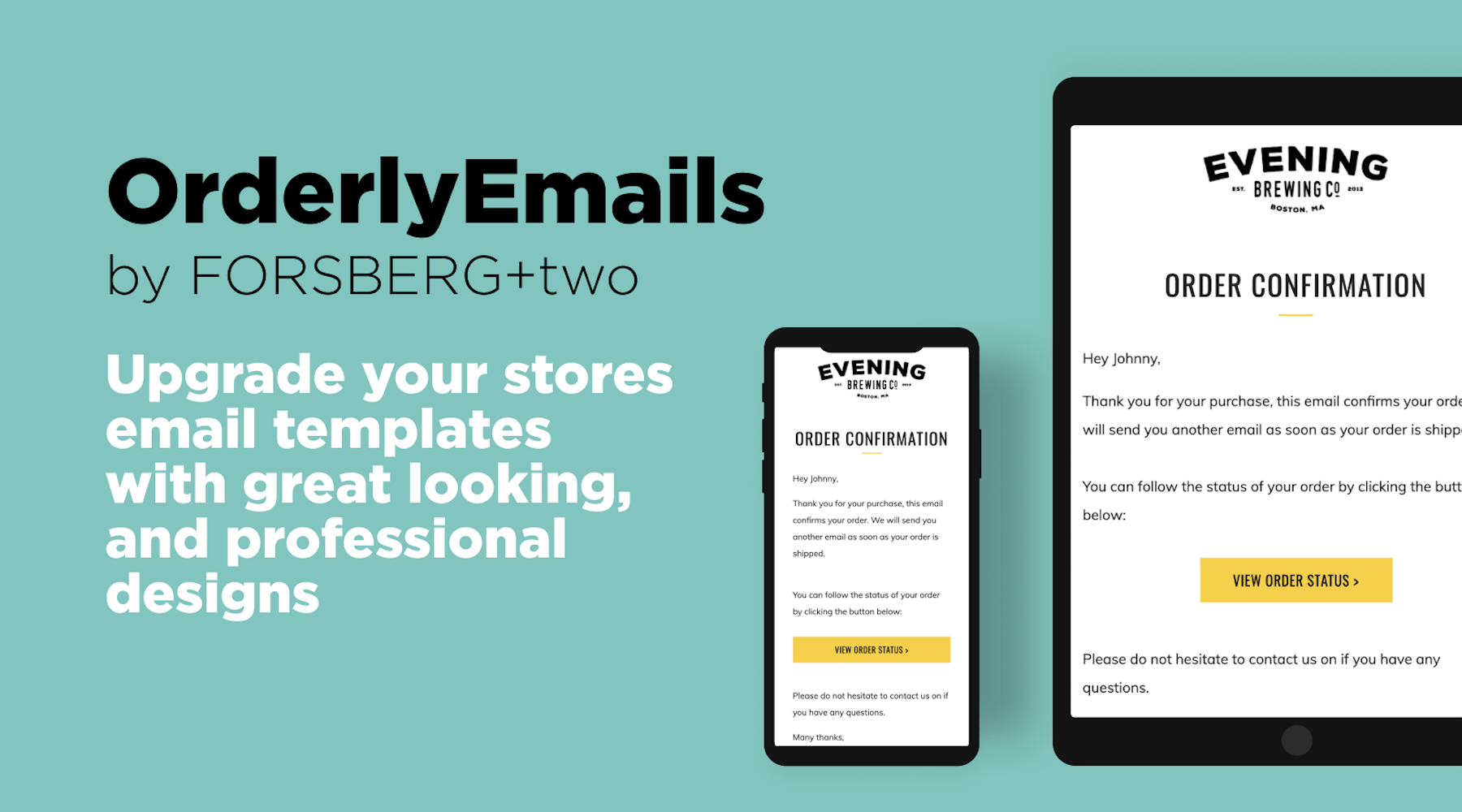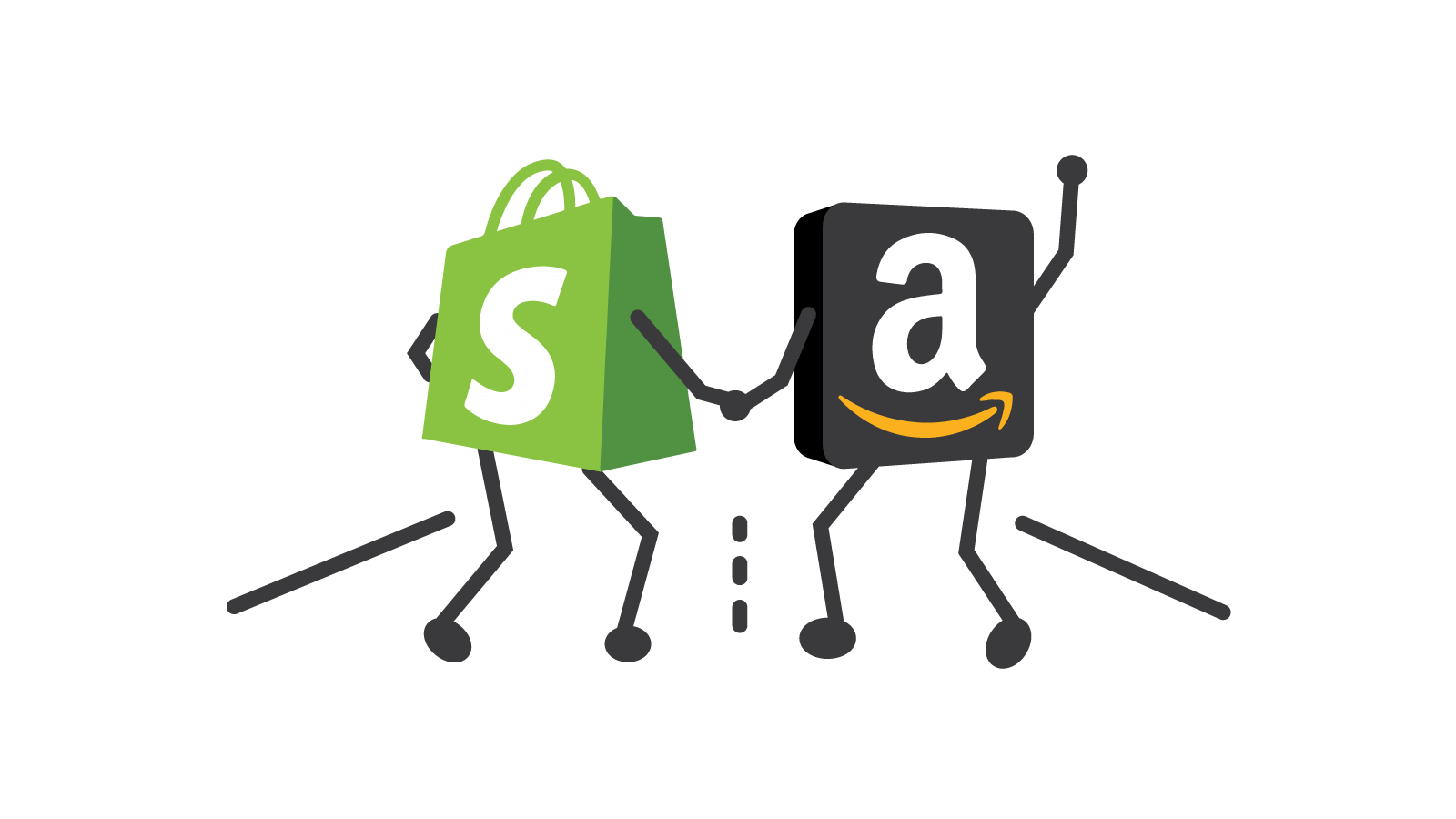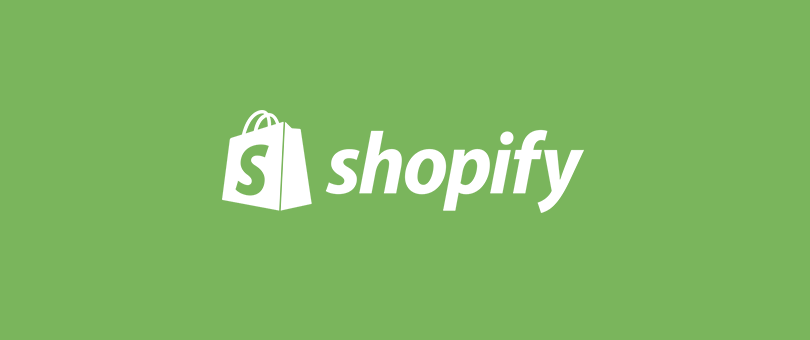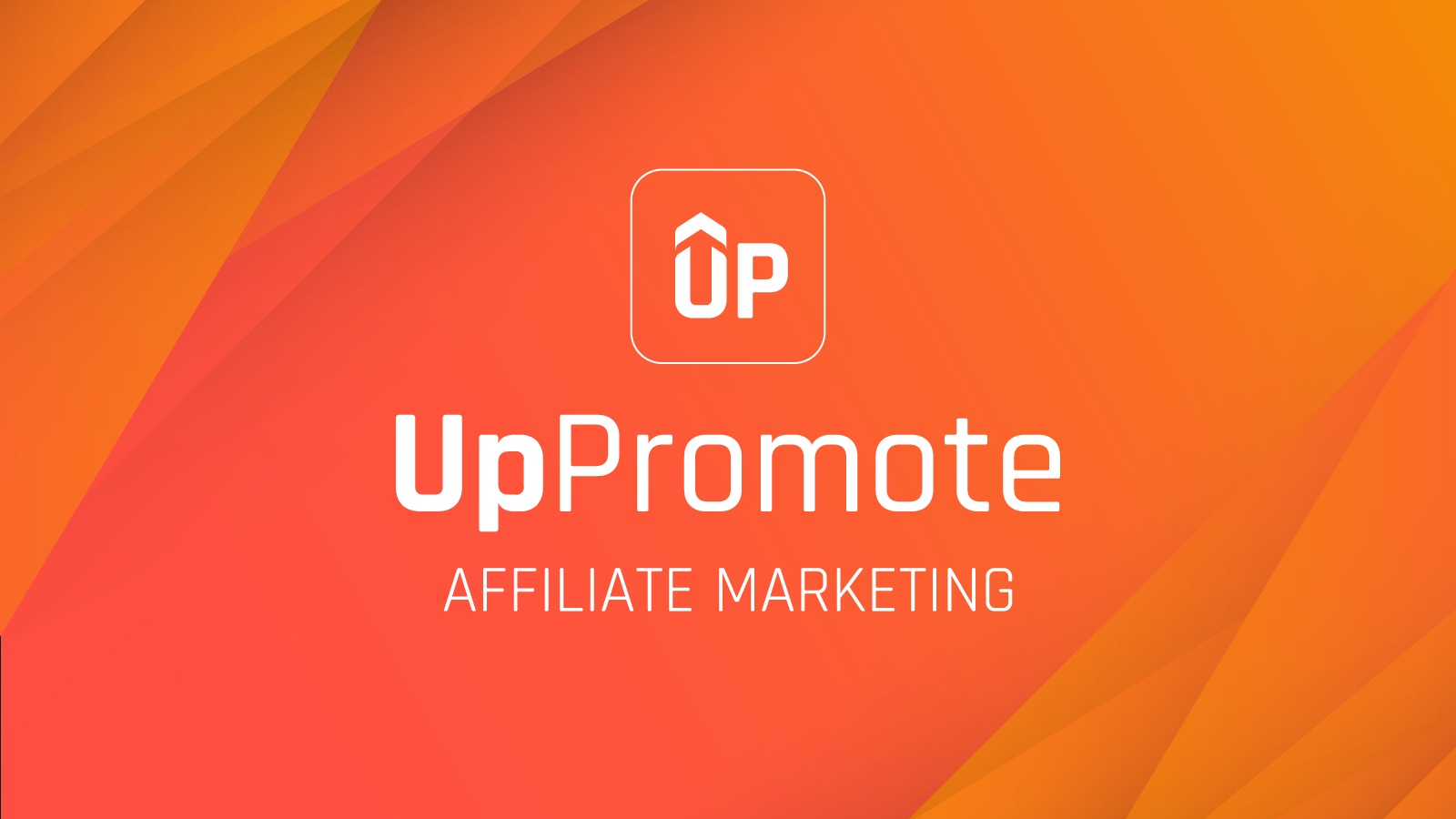为 Shopify 店铺创建 Track Your Order 页面
本文为大家介绍如何通过外部调用 17TRACK 为自己的 Shopify 店铺创建 Track Your Order 页面。
虽然 Shopify App Store 中有很多 App 可以实现这个功能,但是大家都知道多装一个 App,网站的速度就被拖慢一点。本着能不装 App 就不装的原则,我们可以通过一段简单的代码就能轻松的在自己的 Shopify 店铺上创建一个 Track Your Order 页面。此外,将 Track Your Order 页面放在我们网站的主菜单或是底部,也可以增强用户对我们店铺的信任感。
接下来,我们就以 Turbo 主题为例,给大家示范一下如何操作以及最终可以实现的效果。
首先,我们来到 Shopify 店铺的后台,在 Online Store >> Pages 中添加一个新的页面。然后点击 Show HTML 的图标进入代码编辑模式,将下边给出的代码复制进去,保存后即可预览页面查看效果。
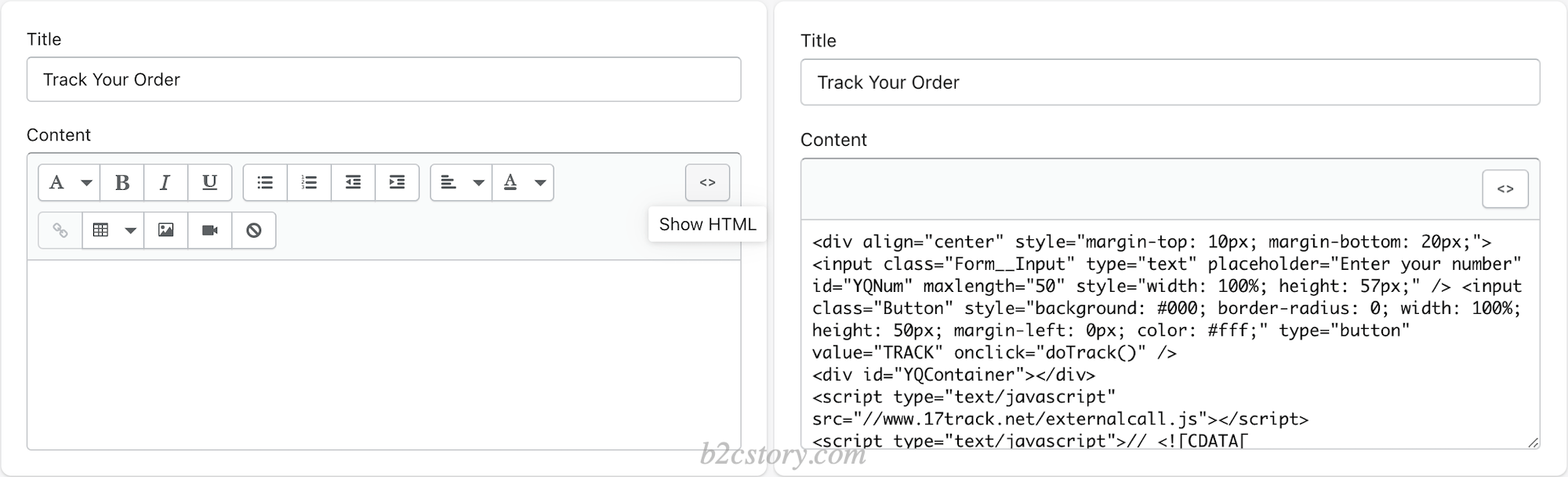
1 | <div align="center" style="margin-top:10px; margin-bottom:20px"> |
接下来,我们可以在下面继续补充一些自己的配送政策或者物流相关的 FAQ 等,使 Track Your Order 页面更加完善。最终实现的效果如下图所示。
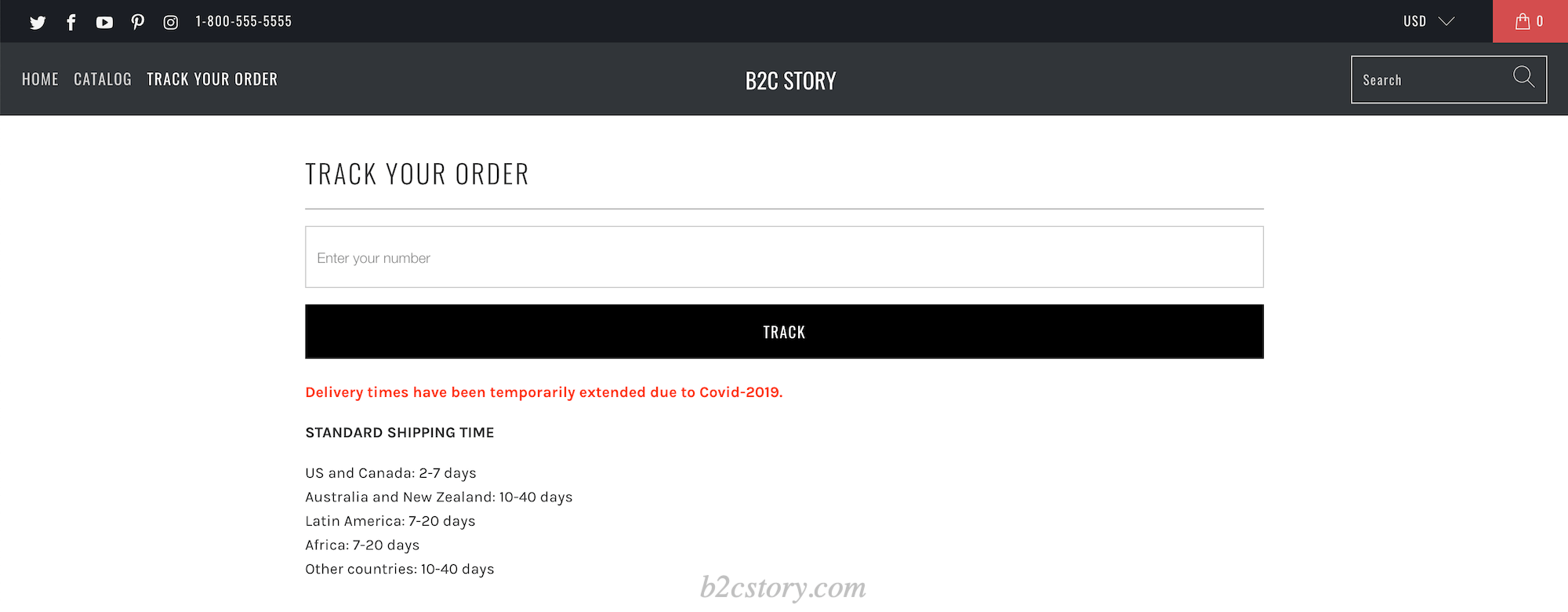
本博客所有文章除特别声明外,均采用 CC BY-NC-SA 4.0 许可协议。转载请注明来自 B2C Story!